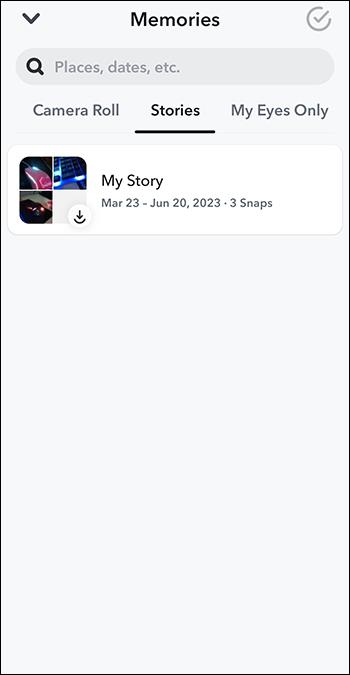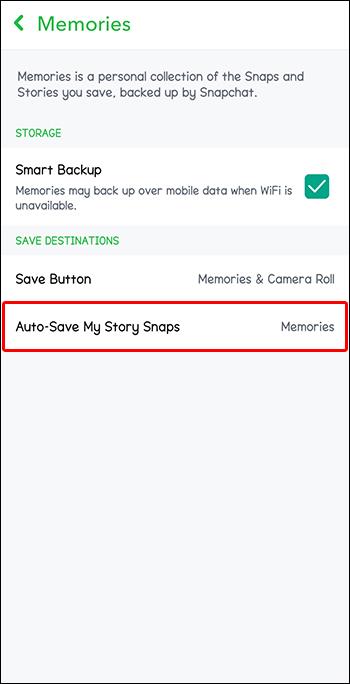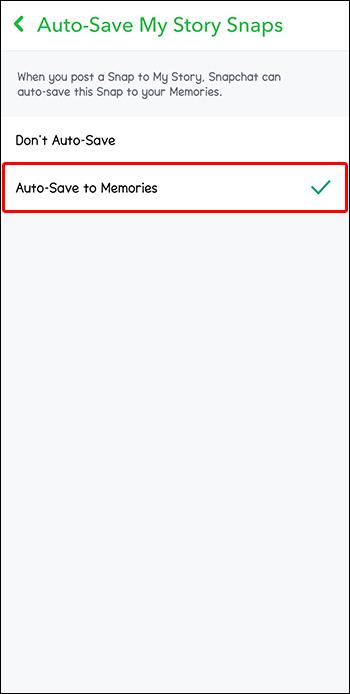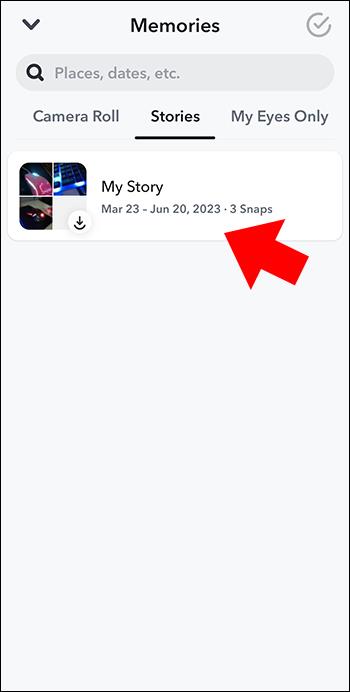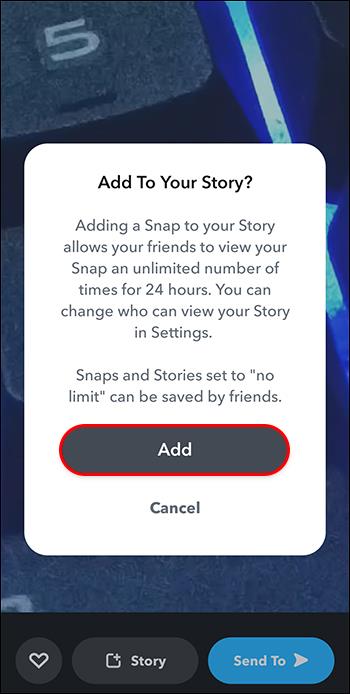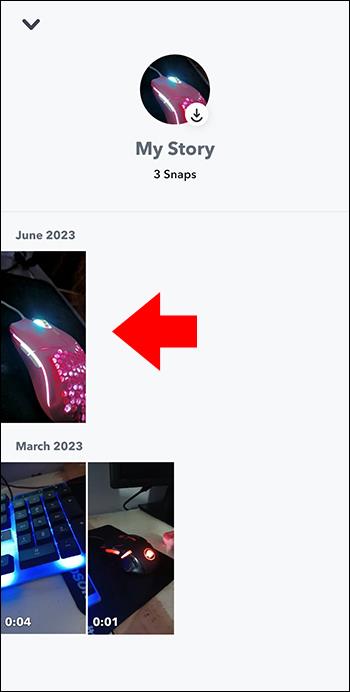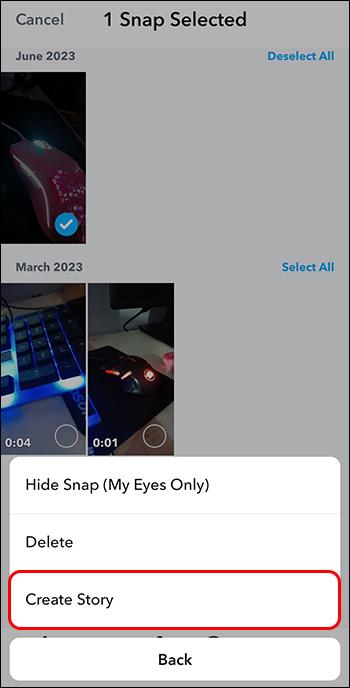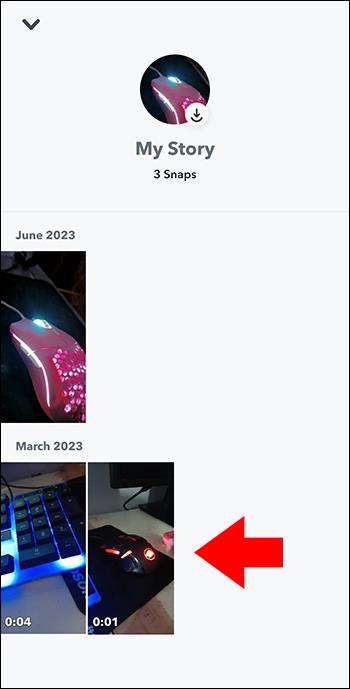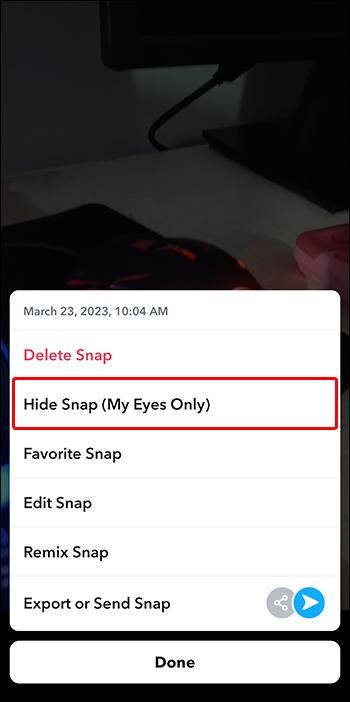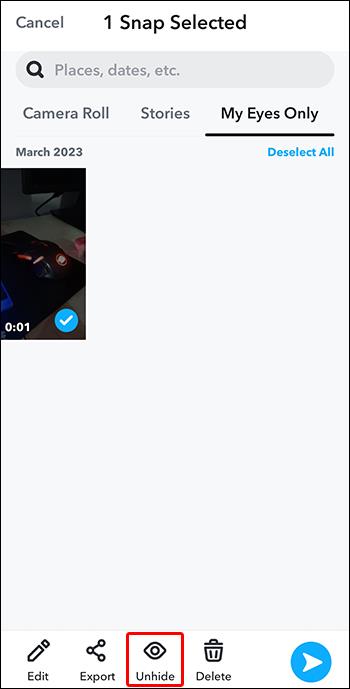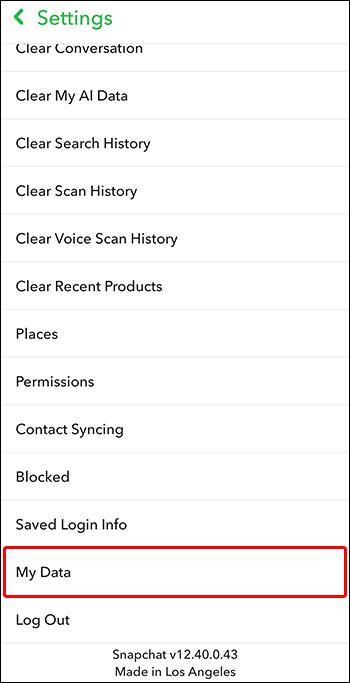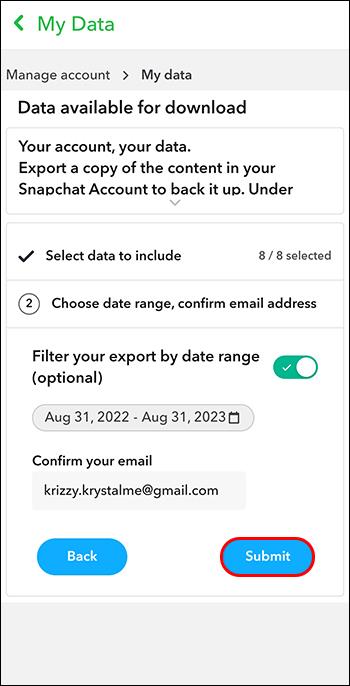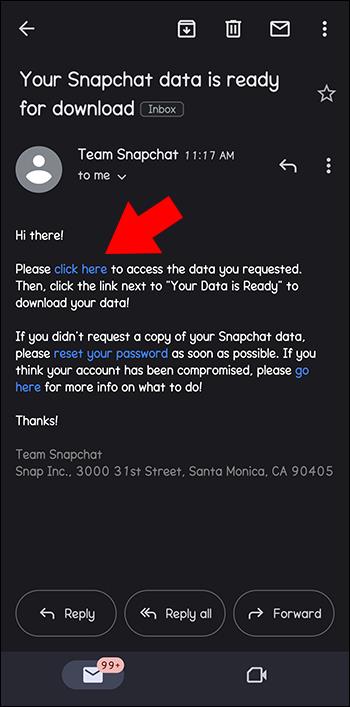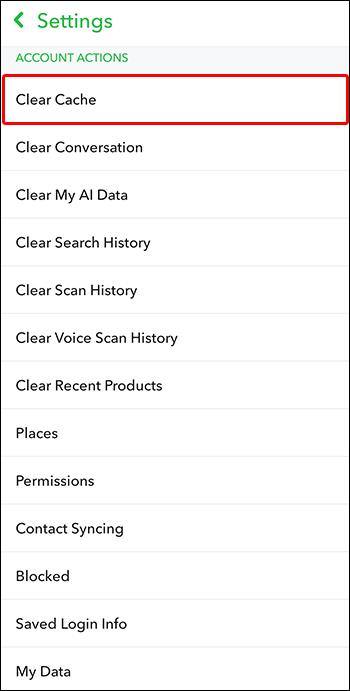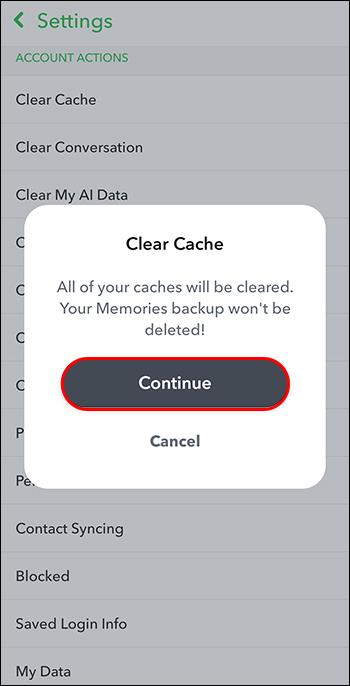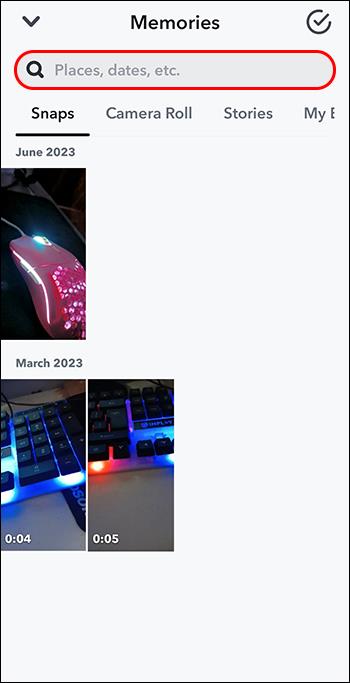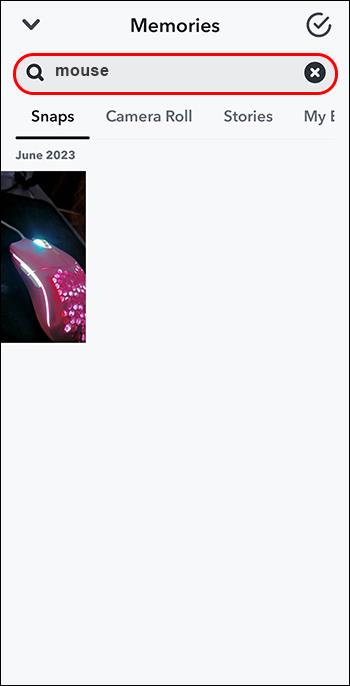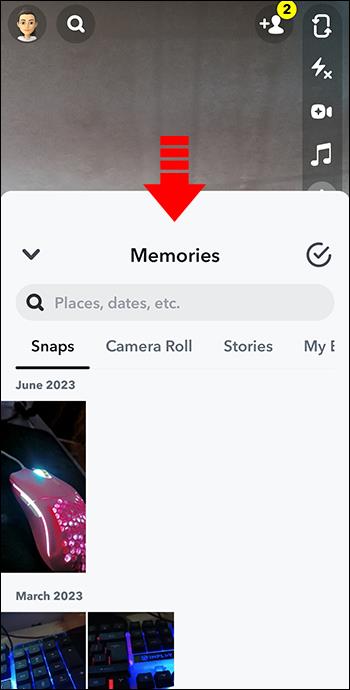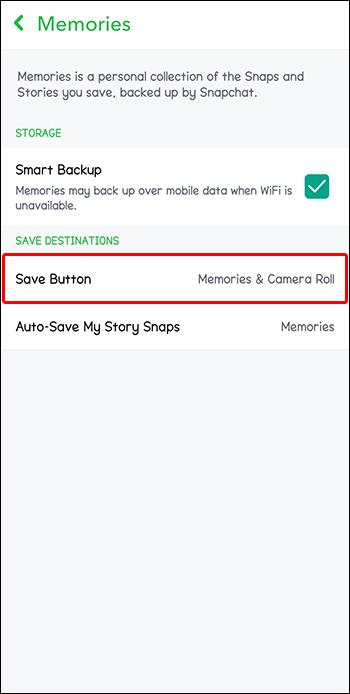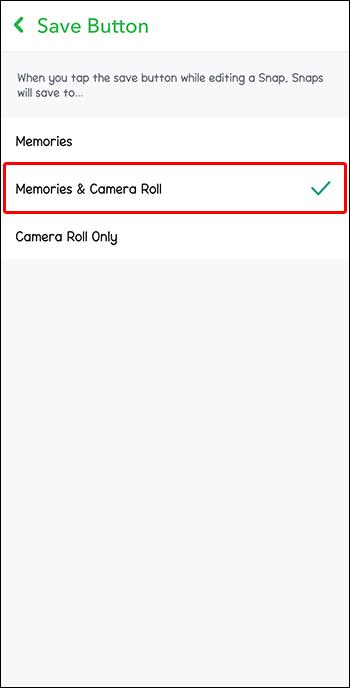Na Snapchatu so videi in slike vidni samo 24 ur. Toda morda boste želeli dostopati do teh objav, ko potečejo, in na srečo ima Snapchat kul funkcijo, ki uporabnikom omogoča shranjevanje in ogledovanje njihovih posnetkov in spominov na zgodbe ter celo ponovno objavo teh posnetkov časovnega stroja. V tem članku razlagamo, kaj so spomini in kako lahko preverite tiste posnetke, ki so jih že dolgo izgubili.

Kako si ogledate svoje spomine na Snapchatu
Če ste nostalgični in se želite potopiti v spomin, bi vam verjetno bila všeč funkcija pomnilnika Snapchat. Tukaj lahko najdete vse vsebine, ki ste jih prej delili. To storite tako:
- Odprite Snapchat in se prijavite.

- Na zaslonu fotoaparata izberite ikono »Kartice«.

- Vaši »Spomini« se bodo pojavili in videli boste lahko zgodbe, posnetke zaslona, posnetke, posnetek fotoaparata, samo moje oči itd.
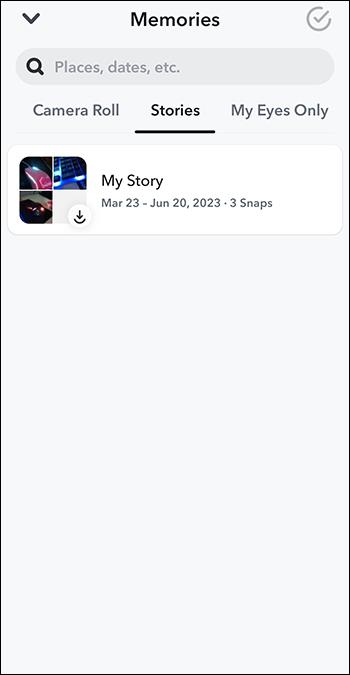
Kaj točno so spomini na Snapchatu?
V Snapchatu so združeni posnetki, ki so shranjeni na strežniku Snapchat, vaši spomini. Snapchat vam omogoča, da si ogledate te spomine, jih delite ali naredite zasebne.
Samodejno shranite svoje zgodbe Snapchat v spomine
Kadar koli ustvarite svoj Snap, imate na voljo možnosti, kam ga želite shraniti. To lahko izberete za vsak posamezen Snap ali pa nastavite, da se samodejno shrani v vaše spomine. Če želite svoje zgodbe Snapchat samodejno shraniti v spomine, naredite to:
- Dotaknite se »Slika profila«.

- Kliknite ikono "Zobnik".

- Poiščite možnost »Spomini«.

- Izberite možnost »Auto-Save My Story Snap«.
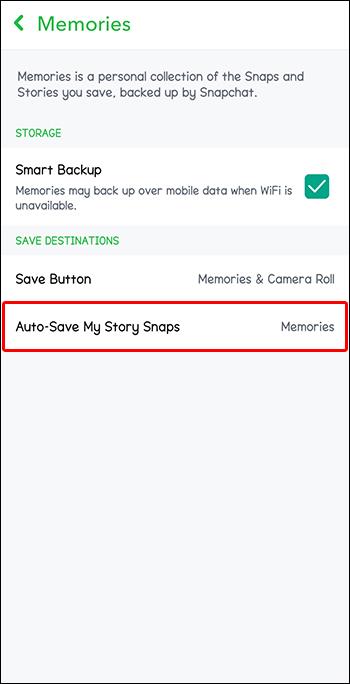
- Izberite »Samodejno shranjevanje v spomine«.
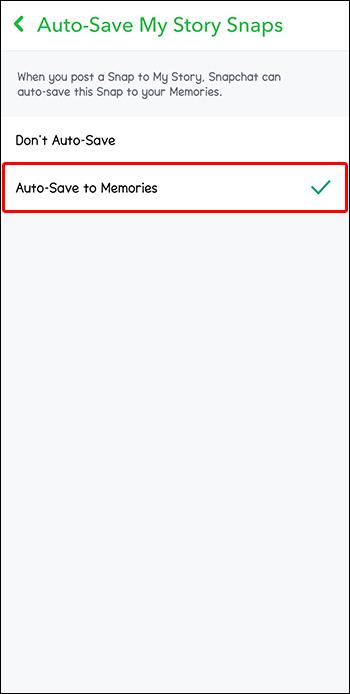
Kako deliti svoje spomine na posnetke in zgodbe
Nekaj vaših priljubljenih starih objav je mogoče dati v nadaljnjo skupno rabo z uporabo spominov Snapchat. To je priljubljena, redno uporabljena funkcija na Snapchatu. Če želite deliti svoje sočne spomine na zgodbe ali posnetke, naredite to:
- Kliknite ikono »Kartice« ali se na zaslonu fotoaparata pomaknite navzgor.

- Poiščite zgodbo/posnetek, ki ga želite deliti, in ga odprite.
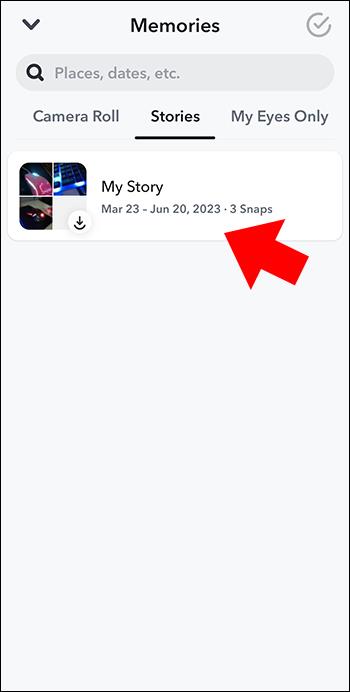
- V možnostih menija kliknite »Pošlji« in ga lahko pošljete prijateljem tako, da izberete, katerim jih želite poslati, in kliknete »Pošlji«.

- Če jo želite poslati v svojo zgodbo, v možnostih menija za pošiljanje kliknite »Moja zgodba«.

- Kliknite »Dodaj«, kar potrdi dejanje.
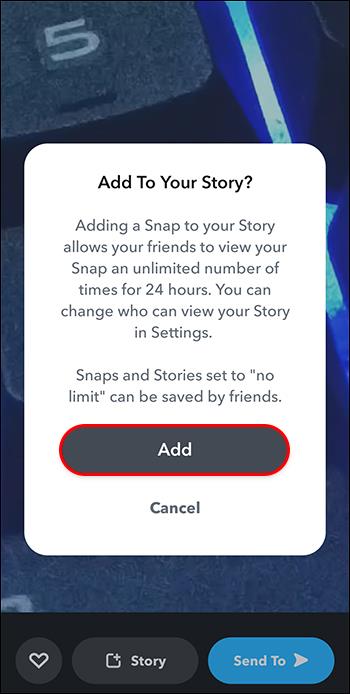
Ustvarite hitro zgodbo iz svojih spominov Snapchat
Če želite ustvariti hitro zgodbo s spomini na Snapchatu, naredite to:
- Pojdite na »Spomini« tako, da povlečete navzgor z zaslona kamere.

- Kliknite posnetke, ki jih želite uporabiti za ustvarjanje svoje zgodbe.
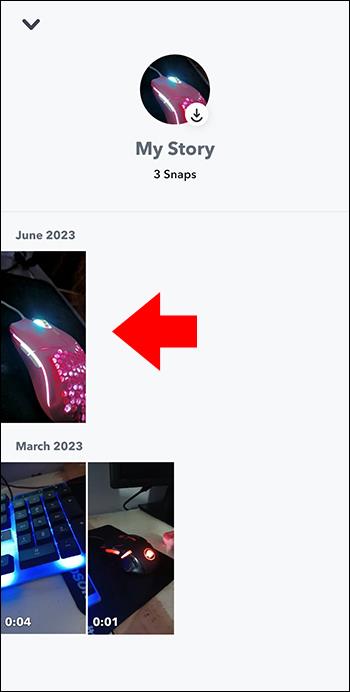
- Kliknite »Ustvari« in poimenujte svojo zgodbo.
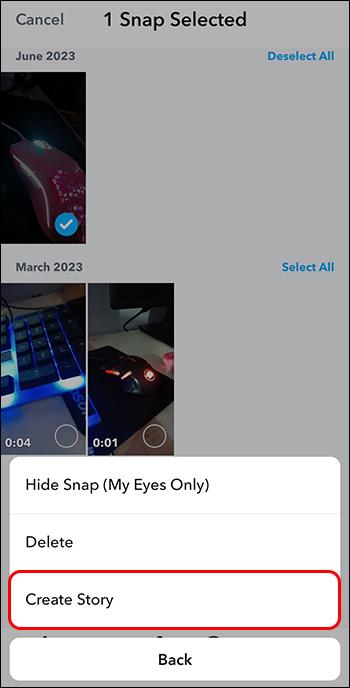
Naj bodo vaši spomini na Snapchatu zasebni
Morda ne želite, da vaši prijatelji ali sledilci vidijo vaše spomine in raje ostanejo zasebni. Če želite to narediti, bi morali svoje spomine Snapchat premakniti v My Eyes Only. Ko brskate po spominih, ti posnetki ne bodo prikazani. Tukaj je opisano, kako svoje posnetke v Snapchatu naredite zasebne:
- Na zaslonu fotoaparata se pomaknite navzgor, da si ogledate svoje spomine.

- Poiščite in izberite Snap, ki ga želite narediti zasebnega.
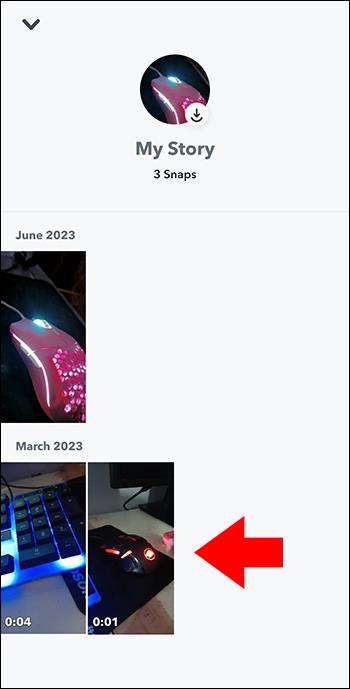
- Odprite Snap, tapnite in pridržite nekaj sekund.

- Izberite »Samo moje oči«.
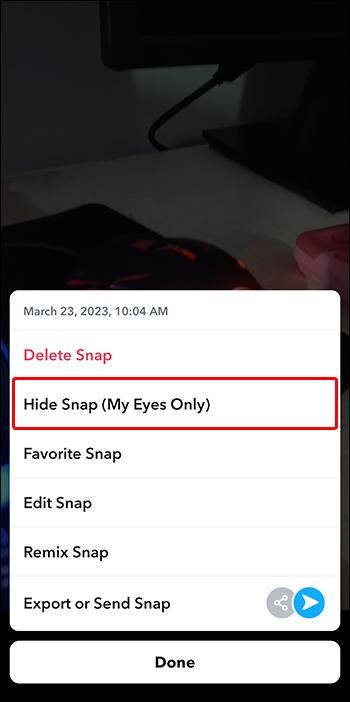
- Če želite zasebni posnetek znova spremeniti v vidnega, odprite posnetek v možnosti »Samo moje oči« in nato izberite »Razkrij«.
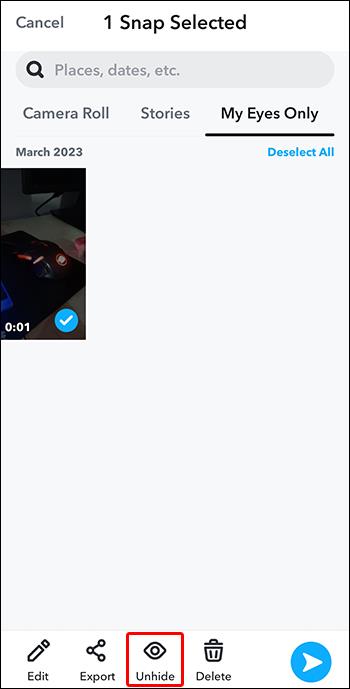
Če prvič dodajate snap v My Eyes Only, boste pozvani, da dodate štirimestno kodo za zaščito vaše zasebnosti. Vsekakor izberite nekaj, česar ne boste pozabili.
Obnovite izbrisane posnetke na Snapchatu
Eden pogostih načinov, kako narediti več prostora na svojem mobilnem telefonu, je brisanje slik in videoposnetkov. Če pa ste pomotoma izbrisali spomin v Snapchatu, ga lahko obnovite, saj ne bo trajno izginil. Če želite obnoviti izbrisane pomnilnike v Snapchatu, naredite to:
- Izberite svojo »Stran profila«.

- Kliknite ikono "Zobnik".

- Poiščite in izberite »Moji podatki«.
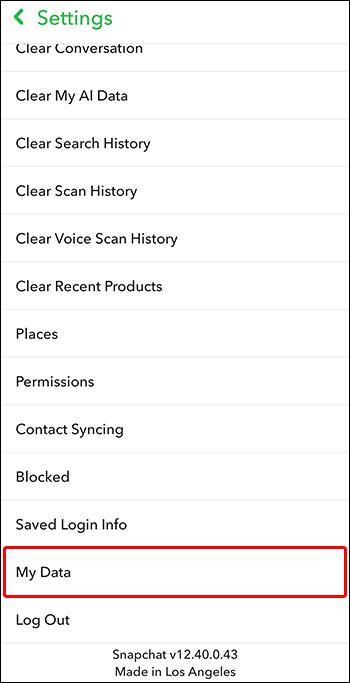
- Poiščite in kliknite »Oddaj zahtevo« na strani »Prenesi moje podatke«.
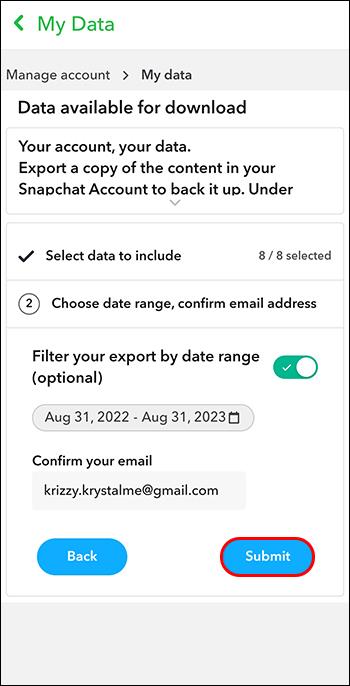
- Snapchat vam bo poslal e-pošto.
- V svojem e-poštnem sporočilu odprite povezavo in prenesite vse svoje podatke o pomnilniku Snapchat.
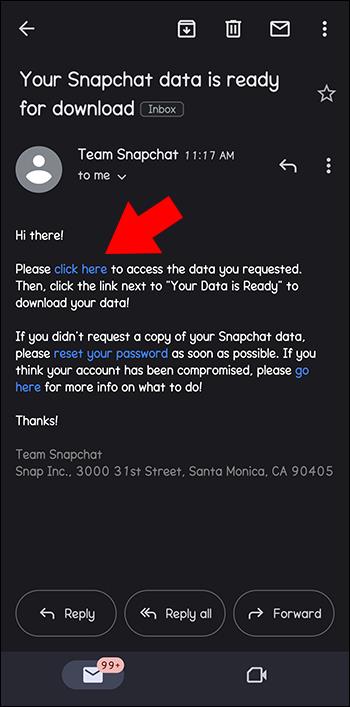
Upoštevajte, da to deluje le, če je v vaših nastavitvah vklopljena možnost samodejnega shranjevanja.
Če ne najdete nekaterih svojih spominov Snapchat
Če kateri koli od vaših spominov Snapchat manjka, je to lahko zato, ker vam zmanjkuje prostora za shranjevanje. Poskusite izvesti naslednje korake, da vidite, ali se bodo vaši spomini pojavili:
- Posodobite aplikacijo Snapchat na najnovejšo različico prek App Store ali Google Play Store.

- Odprite aplikacijo Snapchat.

- Dotaknite se ikone »Zobnik« v svojem profilu in kliknite »Nastavitve«.

- Poiščite možnost »Počisti predpomnilnik«.
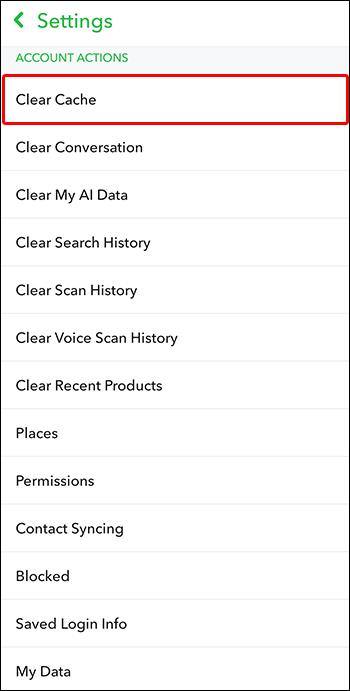
- V sistemu iOS kliknite »Počisti vse« ali, če uporabljate Android, kliknite »Nadaljuj«. Upoštevajte, da s čiščenjem predpomnilnika ne izbrišete klepetov, spominov ali posnetkov.
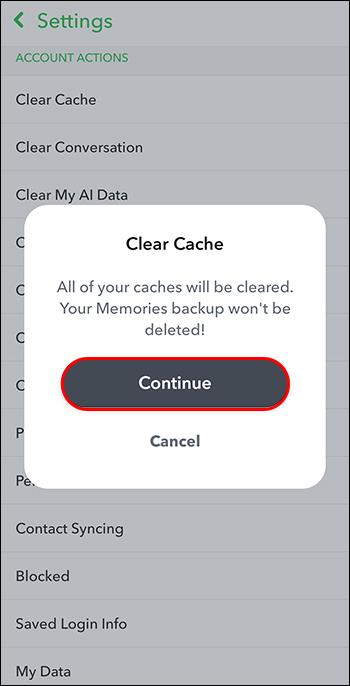
- Izklopite telefon za približno minuto in ga nato ponovno vklopite.
Preden se odjavite iz svojega računa Snapchat, prijavite v Snapchat iz drugega telefona ali odstranite aplikacijo Snapchat, poskrbite, da varnostno kopirate spomine klepeta. Naredite to, ker sicer ne boste mogli najti nobenega spomina, ki ni bil varnostno kopiran.
Izvedite iskanje v svojih spominih Snapchat
Funkcija spominov v Snapchatu ima orodje za pametno iskanje, ki vam pomaga najti določen Snap, ki ga želite. Storiti to:
- Pojdite na »Spomini« tako, da povlečete navzgor z zaslona kamere.

- Kliknite »Povečevalno steklo« na vrhu zaslona.
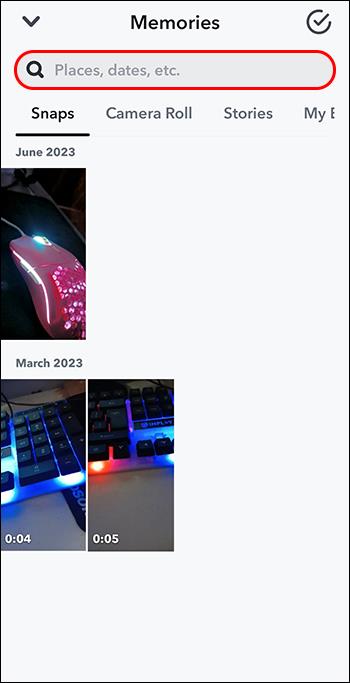
- Izbirajte med predlaganimi kategorijami ali pa vnesite ključno besedo za iskanje.
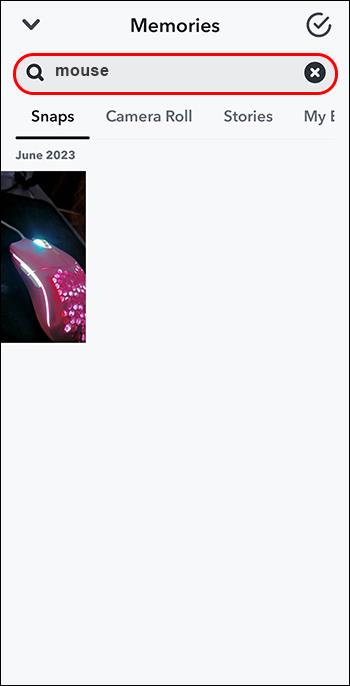
- Za izhod povlecite navzdol.
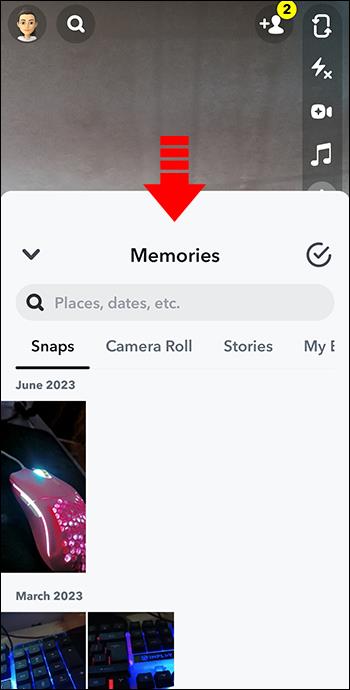
Uvažanje posnetkov iz vašega fotoaparata v vaše spomine
Če ste posnetke shranili v svoj fotoaparat in želite, da so prikazani v vaših spominih, naredite to:
- V svojem profilu kliknite ikono »Zobnik« in izberite »Nastavitve«.

- Poiščite in kliknite »Spomini«.

- Izberite »Gumb Shrani«.
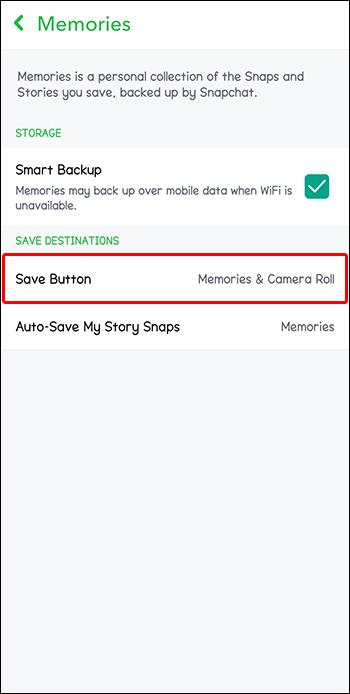
- Izberite Snap, ki ga želite uvoziti.
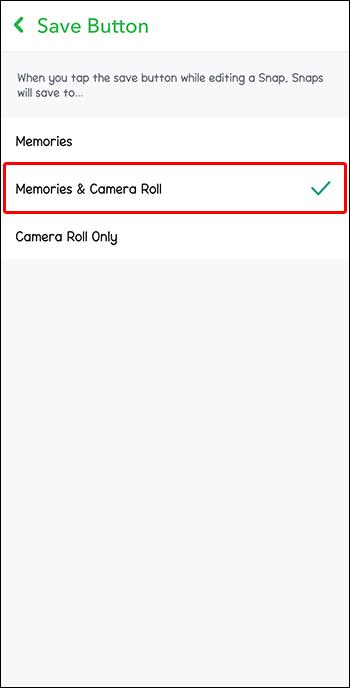
Flashback Memories na Snapchatu
Z bliskovitimi spomini Snapchat lahko dražite svojo nostalgijo in si ogledate vse svoje najboljše trenutke iz prejšnjega leta. Flashback spomini na Snapchatu se prikažejo kot Featured Story v vaših spominih, če je bil posnetek shranjen vsaj eno leto na dan. Ta preblisk lahko delite s prijatelji in ga lahko shranite v svoj telefon. Objave, ki ste jih shranili v Moje oči, ne bodo prikazane kot Flashback.
Oglejte si ali delite svoje čudovite spomine na Snapchat
Vsi se radi potapljamo po poti spominov in ponovno delimo te ekstra posebne objave. Spomini Snapchat so odličen način za iskanje, skupno rabo ali skrivanje vaših najljubših starih posnetkov in zgodb. Če ne želite, da vaše zgodbe po 24-urnem časovnem zamiku nikoli ne izginejo, lahko nastavite svoj račun Snapchat tako, da samodejno doda vsako objavo v vaše spomine, do katerih lahko dostopate in jih znova delite, kadar koli želite.
Ali ste zlahka sledili zgornjim korakom za iskanje in skupno rabo svojih spominov ali za nastavitev objav, da se samodejno shranijo v spomine? Sporočite nam v komentarjih spodaj.